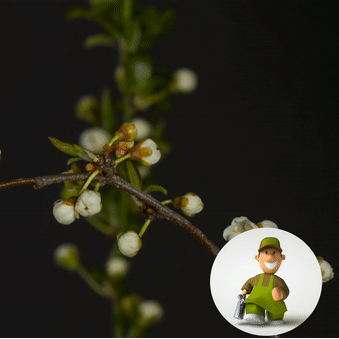플랜 B로 샷컷 외에 다른 동영상 편집 프로그램도 알고 있어야 할 것 같았다. 그래서 접근하기 쉬고 무료인 Kdenlive를 배우기로 했다. 이 글에서 kdenlive를 설치한 후 한글 입력과 동영상을 만드는 렌더 때문에 고생한 점을 적으려 한다. 누군가는 한글 입력과 동영상 만드는 것에 아무 문제에 대한 의문이 있을지 모른다.
우분투 소프트웨어 설치
나는 터미널에서 명령어를 입력하여 프로그램을 설치하는 것보다 우분투 소프트웨어에서 설치하는 것을 선호한다. 왜냐하면 클릭으로 간단히 설치할 수 있다. 그리고 전에 적었듯 설치한 프로그램 설치, 제거, 업데이트 등이 우분투 소프트웨어에서 할 수 있다. 그래서 Kdenlive도 우분투 소프트웨어에서 검색하여 21.08.02를 설치했다.


한글 및 렌더가 안 됐다
우분투 소프트웨어로 설치했는데 한글 및 만들기인 렌더가 안 됐다. 다른 사람은 어떨지 모르지만 나에게 한글 및 렌더가 안 된다면 쓸모없는 것이다. 내가 Kdenlive를 우분투를 설치했을 때 알고 설치했기 때문에 윈도에서는 어떻게 될지 모르겠다. 나중에 적지만 Kdenlive에서 한글 입력은 윈도와 다르다. 그냥 샷컷(Shotcut)만 사용할까 했다.
해결
해결 방법은 간단한데 이것을 알기까지 상당한 시간을 고생했다. Kdenlive를 우분투 소프트웨어가 아닌 홈페이지에서 Appimage를 다운로드했다. 왜 Appimage라고 한다면 제일 앞에 나왔으니 그냥 다운로드했다. appimge, ppa, flatpak의 차이점을 모르겠다. 지금까지 우분투를 사용한 경험으로 appimag는 윈도에서 standalone과 비슷한 것 같다. 참고로 펭귄 모양이 나오면 리눅스(우분투)라는 것을 안다.

그러면 다운로드 폴더에 받은 것은 실행시켜 한글을 입력했고 렌더링 했더니 아래 그림을 보듯이 한글 입력과 동영상 만들기인 렌더에 아무런 문제가 없었다. 하지만 kdenlive를 실행하기 위해 항상 다운로드 폴더로 이동해야 하니 불편하다. 만약 윈도 운영체제였다면 바탕화면, 작업표시줄 등에 등록해서 사용했을 것이다. 우분투에서 그렇게 안 되는 모양이다.


터미널로 설치
예전에 우분투 소프트웨어에 21.08.0이 있었을 때 터미널로 Kdenlive 설치했었다. 왜 예전이냐면 지금 Kdenlive를 제거하고 다시 설치하려니 망가진 패키지라는 에러 때문에 설치가 안된다. Appimage를 다운로드하면 항상 다운로드 폴더로 이동하여 kdenlive를 실행해야 했지만 터미널로 설치하면 아이콘이 생기고 독에 kdenlive를 설치할 수 있었다. 참고로 터미널 설치는 아래와 같은 명령어로 설치할 수 있다.
sudo add-apt-repository ppa:kdenlive/kdenlive-stable
sudo apt-get update
sudo apt-get install kdenlive
우분투 운영체제가 무료라는 이유로 노트북에 윈도를 제거하고 설치했는 데 사용이 만만치 않다.
Kdenlive는 다양한 운영 체제에서 사용할 수 있지만, 특히 리눅스 환경에서 매끄럽게 잘 작동하는 것으로 알려져 있으며, 윈도 환경에서 사용 시 다소 불편을 겪을 수 있다. -출처 : 위키백과
'IT.인터넷.생활 관련 > 동영상' 카테고리의 다른 글
| 추천 동영상 편집 프로그램 3개 (0) | 2021.11.05 |
|---|---|
| Kdenlive에서 동영상 전환 (0) | 2021.11.03 |
| Kdenlive에서 한글입력(feat.한글자막) (0) | 2021.11.01 |
| Kdenlive에서 고생, 두번째(전환) (0) | 2021.10.22 |
| 3개 동영상이 한 화면에 나오게 (0) | 2021.10.14 |
| 동영상 두개에서 하나는 작은 원에 나타나게 하기 (0) | 2021.10.06 |
| 플랜B 동영상 편집 프로그램(feat.kdenlive) (0) | 2021.09.28 |
| 선명하게 나타나기(feat.마스크) (0) | 2021.09.19 |